Jak vykreslit konkrétní vrstvy výkresů CAD pomocí GroupDocs.Viewer pro .NET
Zavedení
Vykreslování specifických vrstev z výkresu CAD může být neuvěřitelně náročné, zejména při práci se složitými návrhy. Tento tutoriál nabízí komplexní řešení s využitím GroupDocs.Viewer pro .NET, které zjednodušuje proces zobrazení pouze nezbytných částí návrhu zaměřením na specifické vrstvy. V tomto průvodci se naučíte, jak implementovat a optimalizovat tuto funkci ve vašich aplikacích .NET.
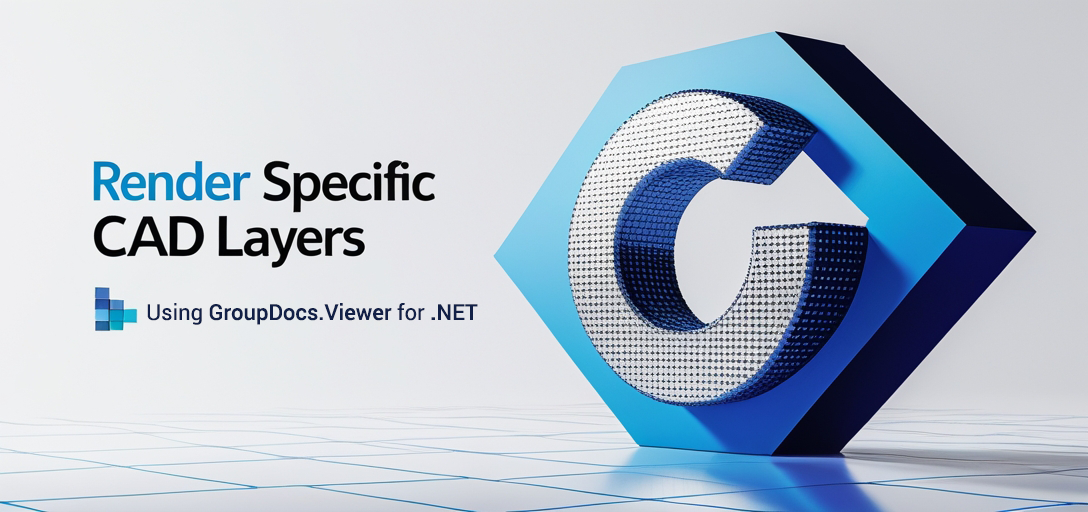
Co se naučíte:
- Jak nastavit GroupDocs.Viewer pro .NET.
- Proces vykreslování specifických vrstev výkresu CAD.
- Nejlepší postupy pro optimalizaci výkonu s GroupDocs.Viewer.
Nejprve se ujistěte, že máte vše připravené, než se ponoříte do detailů implementace.
Předpoklady
Pro úspěšné absolvování tohoto tutoriálu budete potřebovat:
- Knihovny a verze: Ujistěte se, že je ve vašem projektu nainstalován GroupDocs.Viewer verze 25.3.0.
- Nastavení prostředí: Vývojové prostředí .NET, jako je Visual Studio.
- Předpoklady znalostí: Základní znalost programování v C# a znalost formátů CAD souborů.
Nastavení GroupDocs.Viewer pro .NET
Nejprve je nutné nainstalovat potřebný balíček pro použití GroupDocs.Viewer. Můžete to provést pomocí konzole NuGet Package Manager nebo pomocí rozhraní .NET CLI:
Konzola Správce balíčků NuGet
Install-Package GroupDocs.Viewer -Version 25.3.0
Rozhraní příkazového řádku .NET
dotnet add package GroupDocs.Viewer --version 25.3.0
Získání licence
GroupDocs nabízí bezplatnou zkušební verzi, kterou můžete použít k otestování možností jejich knihovny. V případě potřeby si můžete požádat o dočasnou licenci nebo si zakoupit plnou licenci přímo z jejich webových stránek:
Jakmile máte knihovnu nainstalovanou a prostředí nastavené, pojďme k implementaci funkce.
Průvodce implementací
Vykreslování vrstev výkresů CAD
Tato funkce umožňuje vykreslit konkrétní vrstvy z výkresu CAD pomocí GroupDocs.Viewer. Zde je návod, jak ji implementovat:
Krok 1: Inicializace prohlížeče
Začněte nastavením Viewer objekt s cestou k souboru CAD:
using System;
using System.Collections.Generic;
using System.IO;
using GroupDocs.Viewer;
using GroupDocs.Viewer.Options;
string outputDirectory = Path.Combine("YOUR_OUTPUT_DIRECTORY");
string pageFilePathFormat = Path.Combine(outputDirectory, "page_{0}.html");
// Inicializujte prohlížeč pomocí vašeho CAD souboru.
using (Viewer viewer = new Viewer("YOUR_DOCUMENT_DIRECTORY/SAMPLE_DWG_WITH_LAYOUTS_AND_LAYERS"))
{
// Pokračujte krokem 2
}
Vysvětlení: Tento úryvek kódu inicializuje Viewer instance odkazující na vzorový soubor CAD, nastavující cesty pro vykreslování výstupu ve formátu HTML s vloženými zdroji.
Krok 2: Konfigurace možností vykreslování
Dále určete vrstvy, které chcete vykreslit pomocí HtmlViewOptions:
// Vytvořte možnosti pro vykreslování do HTML.
HtmlViewOptions options = HtmlViewOptions.ForEmbeddedResources(pageFilePathFormat);
// Určete, které vrstvy výkresu CAD se mají vykreslit.
options.CadOptions.Layers = new List<Layer>
{
new Layer("QUADRANT")
};
Vysvětlení: Zde konfigurujeme HtmlViewOptions zahrnout pouze vrstvu „QUADRANT“ z našeho CAD souboru. Tím se zajistí, že se při renderování zobrazí pouze zadané vrstvy.
Krok 3: Vykreslení dokumentu
Nakonec spusťte proces renderování:
// Vykreslete dokument se zadanými možnostmi.
viewer.View(options);
Vysvětlení: Ten/Ta/To View Metoda zpracovává a vykresluje váš CAD výkres podle zadaných možností se zaměřením na konkrétní vrstvy.
Tipy pro řešení problémů
- Problémy s cestou k souboru: Ujistěte se, že všechny cesty k souborům jsou správné a přístupné.
- Názvy vrstev: Zkontrolujte znovu názvy vrstev, zda neobsahují překlepy.
- Závislosti: Ujistěte se, že jsou nainstalovány všechny potřebné závislosti.
Praktické aplikace
Vykreslování specifických vrstev CAD může být užitečné v různých scénářích, například:
- Recenze architektonických návrhů: Zaměřte se na jednotlivé designové prvky bez zahlcujících detailů.
- Výrobní procesy: Zvýrazněte kritické části návrhu pro montážní pokyny.
- Zajištění kvality: Zkontrolujte konkrétní komponenty, abyste se ujistili, že splňují normy.
Integrace s dalšími systémy a frameworky .NET může tyto aplikace dále vylepšit a umožnit komplexní řešení pro správu návrhu.
Úvahy o výkonu
Optimalizace výkonu při používání GroupDocs.Viewer:
- Efektivně spravujte paměť likvidací
Viewerpřípady neprodleně. - Využijte vložené zdroje při vykreslování HTML ke zkrácení velikosti souboru a doby načítání.
- Pravidelně aktualizujte na nejnovější verzi GroupDocs.Viewer, abyste mohli využívat vylepšení výkonu.
Závěr
Tento tutoriál vás provedl nastavením GroupDocs.Viewer pro .NET a implementací funkce pro vykreslování specifických vrstev výkresů CAD. Dodržením těchto kroků můžete ve svých aplikacích efektivně zobrazovat pouze nezbytné prvky návrhu.
Pro další zkoumání zvažte ponoření se do dalších funkcí GroupDocs.Viewer nebo experimentování s různými konfiguracemi vrstev.
Sekce Často kladených otázek
Q1: Jak nainstaluji GroupDocs.Viewer na server se systémem Linux? A1: Můžete použít verzi .NET Core a nastavit kompatibilní běhové prostředí pro nasazení na serverech Linux.
Q2: Dokáže GroupDocs.Viewer efektivně zpracovávat velké CAD soubory? A2: Ano, s řádnými postupy správy paměti zvládá velké soubory dobře. Zvažte optimalizaci velikosti souborů, kde je to možné.
Q3: Existuje podpora i jiných CAD formátů kromě DWG? A3: GroupDocs.Viewer podporuje více CAD formátů, jako například DXF a DWF.
Q4: Jak řeším problémy s vykreslováním u konkrétních vrstev? A4: Ověřte názvy vrstev, cesty k souborům a ujistěte se, že jsou všechny závislosti správně nainstalovány.
Q5: Jaká jsou běžná long-tail klíčová slova pro optimalizaci tohoto obsahu? A5: Zvažte použití „render CAD layers .NET“, „GroupDocs.Viewer setup guide“ nebo „optimalizace CAD renderingu pomocí GroupDocs“.
Zdroje
- Dokumentace
- Referenční informace k API
- Stáhnout
- Zakoupit licenci
- Bezplatná zkušební verze
- Dočasná licence
- Fórum podpory
Udělejte další krok a zkuste tyto techniky implementovat ve svých projektech ještě dnes!